Trong bài viết dưới đây, chúng tôi chia sẻ các tính năng mới trên Zoom để giúp bạn duy trì kết nối, nâng cao năng suất và tạo trải nghiệm lôi cuốn. Cho dù bạn đang tạo hình đại diện cá nhân, đơn giản hóa cuộc họp với các mẫu cuộc họp hoặc tạo không gian học tập với mục Hỏi đáp trong cuộc họp, chúng tôi đều rất háo hức muốn xem bạn sử dụng các tính năng này như thế nào. Sau đây là phân tích nhanh các tính năng mới có sẵn.
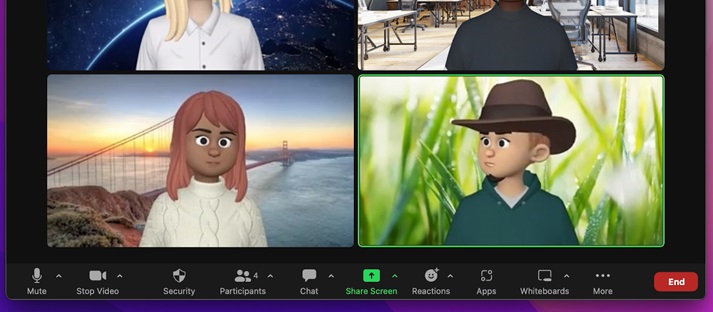
Tính năng mới trên Zoom: Ảnh đại diện Zoom
Để cuộc họp trở nên linh hoạt và thú vị hơn, chúng tôi sẽ thêm ảnh đại diện vào bộ sưu tập bộ lọc. Ngoài ảnh đại diện hình động vật chúng tôi đã phát hành vào đầu năm ngoái, ảnh đại diện là nhân vật ảo có thể tùy chỉnh mà bạn có thể tạo và sử dụng trong cuộc họp. Với nhiều kết hợp cá nhân hóa, bạn có thể hiển thị “hình ảnh bản thân ảo” theo cách độc đáo và thú vị! Ảnh đại diện phản ánh các chuyển động và nét mặt của bạn, cho phép bạn thể hiện bản thân một cách linh hoạt mà không cần phải xuất hiện trên video và tạo ra hình ảnh thay thế hấp dẫn hơn ảnh hồ sơ tĩnh để mang lại nhiều niềm vui và năng lượng hơn cho các cuộc họp.
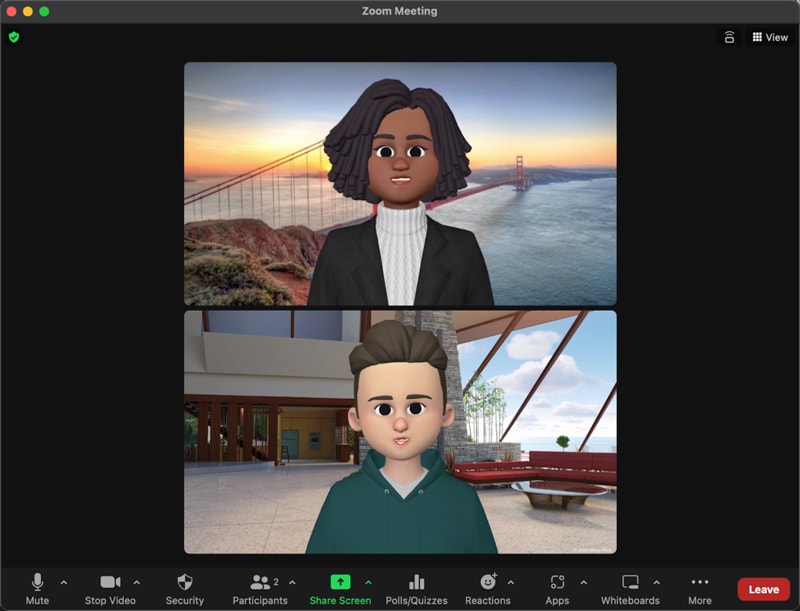
Ảnh đại diện là lựa chọn tuyệt vời khi bạn:
- Không muốn người dự thính khác thấy bạn đang ăn. Nhưng vẫn muốn thể hiện rằng bạn đang có mặt và tương tác
- Muốn thể hiện sinh động hơn ảnh hồ sơ tĩnh khi tắt camera
- Đang tìm kiếm các hoạt động thú vị cho hoạt động hướng dẫn nhập môn cho nhân viên. Các bài tập gắn kết nhóm và các cuộc họp tẻ nhạt trước đây
Ảnh đại diện hiện đã có trong phiên bản beta. Và được cung cấp cho mọi người dùng Zoom trên toàn cầu. Trong qua trình phát triển tính năng này ở phiên bản beta. Zoom sẽ tiếp tục mở rộng với các tính năng khuôn mặt bổ sung, kiểu tóc và các tùy chọn tùy chỉnh khác. Khi tạo ảnh đại diện hình người của bạn.
Tính năng mới trên Zoom: Mẫu cuộc họp
Chúng ta đều biết rằng không phải cuộc họp nào cũng giống nhau. Cho dù bạn họp với khách hàng, thiết kế sản phẩm hay tiến hành hoạt động xây dựng nhóm. Thì bạn sẽ cần cài đặt khác nhau cho các loại cuộc họp khác nhau.
Tuy nhiên, việc thực hiện quy trình điều chỉnh cài đặt cho từng loại cuộc họp khác nhau có thể mất nhiều thời gian. Để giúp đơn giản quy trình đó, giờ đây bạn có thể tạo, lưu và chọn từ các mẫu cuộc họp tùy chỉnh. Tự động áp dụng cài đặt phù hợp với nhu cầu của bạn.
Để cho mọi việc còn dễ dàng hơn, Zoom đã cung cấp ba mẫu cuộc họp sẵn. Dùng để giúp bạn bắt đầu, bao gồm:
- Large Meetings: Hoàn hảo cho các cuộc họp toàn nhóm hoặc cuộc họp toàn công ty. Trong đó tính năng phụ đề tự động được bật cho tất cả người tham gia. Và nội dung được tự động ghi lại để tham khảo sau này.
- Hội thảo: Lý tưởng cho buổi đào tạo công ty hoặc phòng học giáo dục đại học. Nơi cần kiểm soát đám đông chặt chẽ hơn. Để các tùy chọn cài đặt như chia sẻ màn hình của người tham gia bị tắt.
- Phòng học mẫu giáo đến lớp 12: Phù hợp cho các phòng học từ mẫu giáo đến lớp 12. Nơi các cuộc bình chọn và kiểm tra kiến thức nâng cao được bật. Để cải thiện mức độ tương tác và năng suất của học sinh trong khi hạn chế các tính năng có thể gây phân tâm.
Cho dù bạn đang sử dụng một trong những mẫu cuộc họp mặc định mới mà Zoom đã cung cấp hay tùy chỉnh mẫu riêng. Thì việc sử dụng Mẫu cuộc họp sẽ giúp bạn cảm thấy thoải mái khi biết bạn đã lên lịch đúng loại cuộc họp, tập trung vào nội dung họp thay vì dành thời gian chuyển đổi cài đặt.
Tính năng mới trên Zoom: Tin nhắn theo chuỗi và tương tác trong trò chuyện trong cuộc họp
Trò chuyện trong cuộc họp là tài nguyên quan trọng. Để chia sẻ thông tin, tài nguyên và bình luận trong Zoom Meetings. Để nâng cao trải nghiệm trò chuyện trong cuộc họp. Vào cuối tháng này, Zoom sẽ phát hành tính năng tin nhắn theo chuỗi và tương tác. Cho phép người tham dự cuộc họp tạo các chuỗi tin nhắn. Và hợp nhất các tương tác biểu tượng cảm xúc trong trò chuyện trong cuộc họp. Điều này giúp sắp xếp tin nhắn trò chuyện và làm rõ những tin nhắn nào mà người tham gia phản hồi.
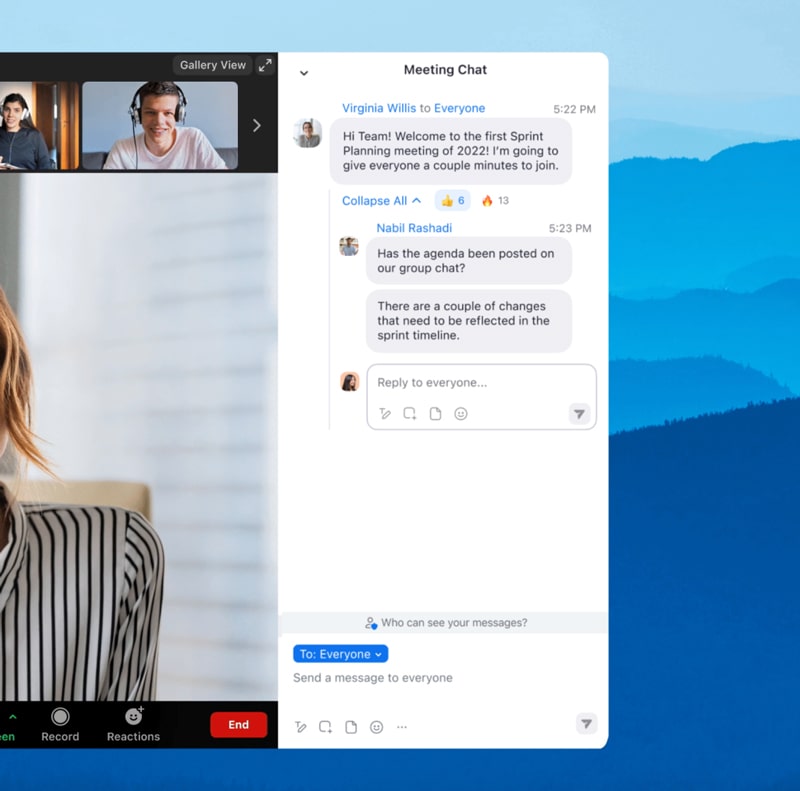
Tính năng mới trên Zoom: Hỏi đáp trong cuộc họp
Tính năng Hỏi đáp trong Zoom Webinars là lựa chọn tuyệt vời để giúp bạn tương tác với những người dự thính hội thảo trực tuyến. Giờ đây, bạn cũng có thể tận hưởng tính năng đó trong cuộc họp. Tính năng Hỏi đáp cho phép người chủ trì cuộc họp tổ chức tốt hơn. Bằng cách có một không gian để xem và trả lời câu hỏi.
Giờ đây, bạn sẽ không phải sàng lọc các cuộc trò chuyện trong cuộc họp. Để đảm bảo bạn đã trả lời tất cả các câu hỏi. Từ cửa sổ Hỏi đáp bật lên, người chủ trì và người đồng chủ trì có thể xem, trả lời hoặc bỏ qua các câu hỏi. Người chủ trì sẽ có khả năng xác định xem họ có muốn người tham gia cuộc họp. Có thể xem tất cả câu hỏi hay chỉ có thể xem câu hỏi đã trả lời.

